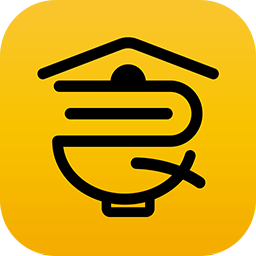6個步驟讓您學會SmartSound
在很多時候我們會希望我們的
作品,是有著氛圍相當契合的
音樂在
搭配著,比如一場有味道的簡報、一段
廣告、
多媒體光碟「CD Title」、
電玩程式、
劇場的
特效與配樂、網頁內的音樂、家庭錄影帶,或者你個人化的開關機音樂等等,但是,如果沒有一點點音樂工夫,恐怕隻會砸掉你的作品吧!
找人製作?那是要花上一筆費用的。直接使用大師音樂CD內的作品?那也有版權費的問題,而且,味道與時間總是差了那麼一點。亞邁多媒體代理的這套「配樂執照Smart Sound」應該可以滿足大家「短時間」配樂的需求吧!而且音樂的版權完全屬於你的,是一種一勞永逸的解決方法。
操作「配樂執照」你完全不用懂得音樂,隻要你用滑鼠在螢幕上拉拉扯扯一下,馬上就可以憑感覺做出符合你要的曲風、你要的長度的音樂。利用專業數位錄音的曲庫,將各種風格的音樂切割成許多小節,你隻要改變小節的排列,或者增減不同小節的音樂,改換樂風等等,很快的就可以得到屬於你個人風格的音樂。你不需使用很好的設備就可以得到CD品質的音樂了。
配樂大師操作的主畫麵,點選「Start Maestro」即可開始使用配樂精靈。
Step by step六步驟完成你的配樂
音樂製作的方式可以透過「配樂大師」中的智慧精靈,以簡單的六個步驟就可以完成基本的配樂架構。
選擇配樂形式:
首先必須依據使用配樂的場景,選擇一個你所需要的形式。我想從風格下手,所以點選「Select By Style」。然後點選「Next」。
設定你需要的配樂長度:
除了預設的幾種長度外,你也可以輸入任意長度時間。我們在「Custom」輸入40代表要產生一個40秒的音樂。然後點選「Next」。
選擇樂曲風格:
從古典到搖滾各種樂風還有電子音效。找一個輕鬆感覺的音樂好了,我們選了「New Age/Easy」。然後點選「Next」。其實選了樂風之後,你還可以點選「Prev」重選其他風格的樂曲來試聽。
從曲庫CD中挑選音樂:
雖然選好了曲風,但是同一曲風中又有不同的音樂呈現。你可以先選擇音樂後,點選「Preview」試聽,找到你要的再進行下一步吧!我覺得「Under water」聽起來有點夢幻感,點選後。再點選「Next」繼續下去。
選擇演奏方式:
雖然是相同的音樂,演奏的節拍不同、配器不同,感受也就不同了。同樣的,先試聽後選擇。「Diving」感覺有種移動的感覺,感覺像熱帶魚從身邊遊過似的。滿意後點選「Next」。
最後幫這個曲子命名:
好啦,就這麼簡單。可是這首曲子有什麼感覺呢?又重聽了一次,覺得像是初戀的約會畫麵的配樂。就叫做「In love」吧。
細部編修曲風更具創意
接下來就是進行細部的樂曲編修工作。每一小節的音樂在電腦上呈現的是「一塊一塊」的「Smart Block」曲塊,而每一曲塊都會在圖像上呈現出它的屬性。例如某些曲塊是適合放在樂曲前麵或任意位置等等都會以不同圖像呈現。編輯就是用滑鼠任意拖曳曲塊的位置,如果曲塊與曲塊之間樂音銜接不協調,你可以修剪曲塊或者設定曲塊間使用平滑的銜接來潤飾不協調。
當然,還有許多的特效可以讓你對選取的曲塊進行特效處理。如果你覺得精靈提供給你的曲塊不夠豐富,你也可以彙入其他不同曲風、不同節奏的SmartSound音樂加入一起編修,拚貼的感覺也滿酷的。
建議你不要太接收「配樂執照」所給你的樂曲方式,有時候太協調反而沒味了。在樂曲之間給它一點衝突反而讓整個配樂都活了起來,這就要多試著做才能感覺得到。
最後我們可以將音樂輸出成44khz、 16bit的Wave檔,就可以燒錄成音樂 CD。你也可以輸出成Real Audio的 ra檔,或者其他的au、 檔。Mac版的使用者還可以輸出 QuickTime 的格式。
「配樂大師」基本配備除了提供完整的程式及基本曲塊外,另外附加一片音樂庫,提供了特殊音效「電話鈴、槍聲…」、爵士、搖滾、電影、鄉村、古典等等各種風格的音樂。此外還有十幾片樂曲、音效光碟可以增添你配樂的多樣性。